导航 Microsoft 安全 Copilot
安全 Copilot平台具有导航功能,可最大化其功能。 浏览系统时,请参阅本文了解更多详细信息。
浏览
需要一些关于接下来探索的内容的想法? 查看以下关键特征:

启动第一个提示后,将亮起更多功能:

- 进程日志,以查看安全 Copilot。
- 与团队共享会话。
- 显示引脚板的侧面板。
- 根据所选提示Create提示簿。
- 将提示固定 到引脚板。
“开始”菜单

主页 可让你返回到初始页面,准备好创建新提示。
我的会话 会重新加载页面并更改视图,以专注于你创建的过去会话。 使用搜索和筛选选项以及根据需要重命名或删除会话的功能来管理会话。 你使用的嵌入式体验创建的会话也在此处显示。
Promptbook 库
所有者设置 - 有关详细信息,请参阅 配置所有者设置。
角色分配 - 有关详细信息,请参阅 分配角色。
使用情况监视 - 有关详细信息,请参阅 监视安全计算单元的使用。
设置 包括主题、时区和语言首选项,以及 Copilot 所有者的一些设置。
租户切换需要特定的身份验证。
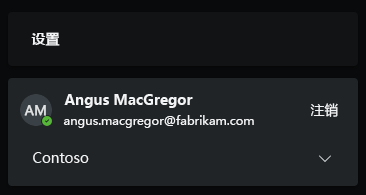
有关详细信息,请参阅以下文章:-
当用户登录到其租户的 安全 Copilot 平台,但与安全相关的数据位于其他租户中时,必须显式切换到该租户。 在以下屏幕截图中,安全分析师 Angus MacGregor 使用 Fabrikam 帐户登录。 但是,安全 Copilot是在 Contoso 租户中预配的。 使用租户切换功能,在 Contoso 中配置了相应角色的外部成员或来宾帐户有权使用 Contoso 数据执行会话。
安全 Copilot门户会重新加载,最初在 URL 中显示租户 ID,如下所示:
https://securitycopilot.microsoft.com/?tenantId=xxxxxxxx-xxxx-xxxx-xxxx-xxxxxxxxxxxx提示
手动修改安全 Copilot URL 的租户 ID 部分也会切换租户。
提示
查看这些出色的文章,以使用提示手册,查找入门提示,并自行创建出色的提示。
管理插件
有关详细信息,请参阅 管理插件。
获取帮助
从 “获取帮助 ”菜单中访问支持链接和文档文章。

有关这些选项的详细信息,请参阅以下文章:
提示功能
下面是创建提示后可用的功能。
进程日志
发送进程日志后,系统会直接显示在提示符下。 在形成响应时,请注意选择了插件。

每个插件及其功能直接与选择“ 查看所有系统功能”时找到的提示相对应。
例如,在显示的进程日志中,选择了 Microsoft Defender XDR 插件。 提示图标  还会继续提示
还会继续提示 Generate guided response,指示此提示是插件的特定功能。
选择“ 提示” 按钮时,使用搜索查找功能。 选择“ 查看所有系统功能 ”,查看针对每个插件列出的所有提示。

注意
会话Generate guided response只是Defender XDR嵌入式体验创建的可能会话之一。 与嵌入式 Copilot 体验交互以生成结果时,会话将显示在会话列表中。
许多响应包括指向响应选择的 Microsoft 服务插件提供的数据的直接链接。 使用直接链接和进程日志在安全 Copilot建立信任,同时验证它是否提供了准确、适当的响应。

将重要项目固定到会话

使用引脚板跟踪会话中的重要响应。 首次固定响应时,安全 Copilot会为固定板生成会话摘要。
固定多个提示-响应对以扩展摘要中包含的内容。 固定项显示可展开的精简响应。 最后一个固定的提示符在引脚板中最后排序。 如果最后一次固定会话中间的提示,则这是固定在引脚板上的位置。

除了摘要之外,引脚板还具有会话名称下的标记,以帮助为会话提供上下文。
共享会话
在安全 Copilot会话期间,随时与团队或决策者共享你的工作。 选择以 ![]() 创建链接。
创建链接。

“通过电子邮件发送”选项在这些区域中不可用。 使用 “复制”链接 并手动发送。
SouthAfricaNorthUAENorth
提示
请记住,此链接引用整个会话,而不仅仅是在选择 “共享” 功能之前执行的部分。
查看“我的会话”时,可以使用相同的“共享”功能。
警告
当所有者将链接共享到同一租户中具有安全 Copilot访问权限的任何人时,他们能够查看共享会话。 共享会话显示整个会话的静态显示,无论它们通常是否有权访问基础安全数据。
访问共享会话时,可以选择 “导出 结果”。

查看共享会话摘要和固定项,以快速了解共享内容。

有关详细信息,请参阅 共享会话访问。
Create提示簿
有关详细信息,请参阅 生成自己的提示簿